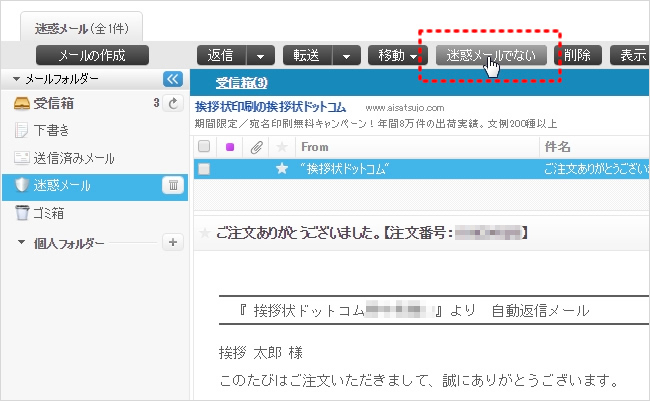Yahoo!メール、Hotmail、OCN、AOL等のメールアドレスをご利用の場合、「迷惑メール防止機能」(名称は各社によっても違います)によって、弊店からのメールが「迷惑メールフォルダ」や「削除フォルダ」などに自動的に振り分けられてしまうことがあります。
このようなケースでは、パソコン(Windows Live Mailなどのメールソフト)では、弊店からのメールを確認できないことがあります。
ブラウザからYahoo!などのメールサービスに直接ログインし、弊店からのメールが「迷惑メールフォルダ」や「削除フォルダ」に入っていないかをご確認ください。
次回からメールを受信するには
次回からメールが受信できるようにするには、弊店からのメールが迷惑メールではないと設定していただく必要があります。
Yahoo!メールであれば、弊店からのメールの本文を表示させ、「迷惑メールでない」というボタンを押してください。次回から受信できるようになります。(100%断言はできませんが、弊店の実験では受信できるようになりました。)
Yahoo!メールでの確認&設定方法
Yahoo!メールでの、メールボックス確認と受信設定方法です。(Windows Live Mailなどのメールソフトを使用せず、必ずブラウザからYahoo!にログインしてください。)
1ブラウザからYahoo!にログインして、メールBOXへ
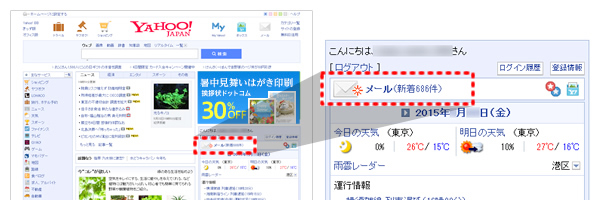
2迷惑メールフォルダをクリック
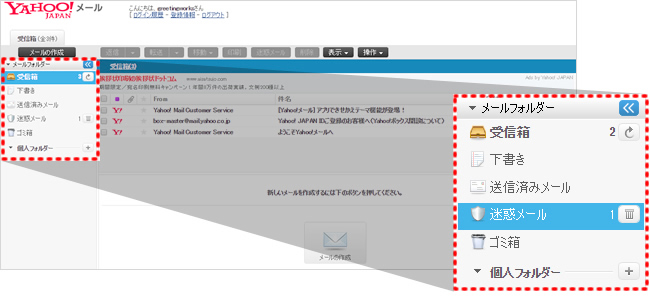
3「注文完了メール」や「校正メール」が届いていませんか?
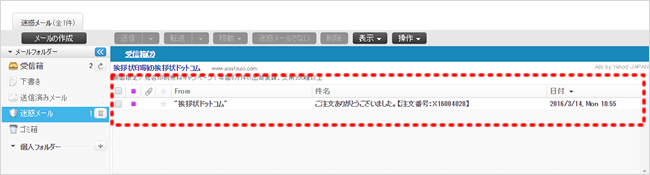
4メール本文を開いたら「迷惑メールでない」をクリックしてください。次回メールから受信箱に届きます。